文章有点啰嗦 坚持看完!!!
首先下载githttps://git-scm.com/downloads
下载成功之后,一直点击next直到安装成功,在桌面上点击鼠标右键出现
点击Git Bash Here进入,进入后按顺序输入进行配置:
第一步输入:
ssh-keygen -t ed25519 -C "[email protected]"
然后三次回车,即可生成 ssh key。
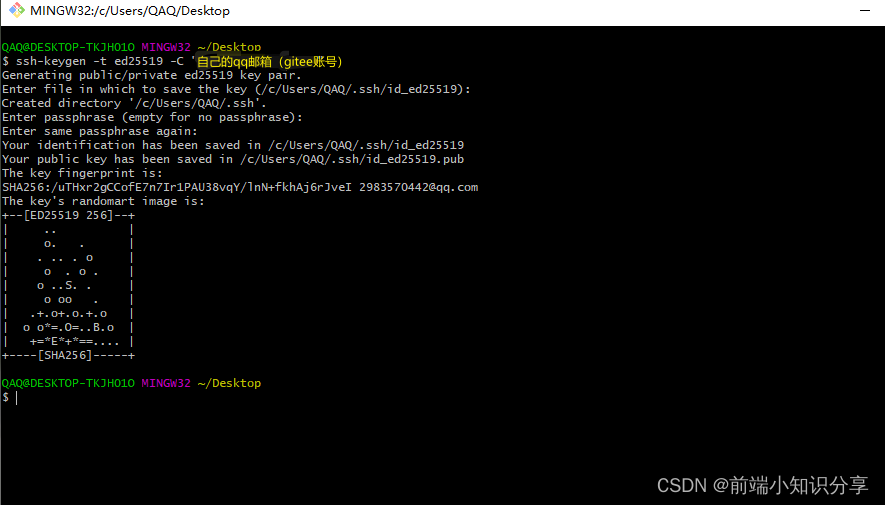
第二步输入:
cat ~/.ssh/id_ed25519.pub
通过查看
~/.ssh/id_ed25519.pub
文件内容,获取到你的 public key。

复制公钥放在gitee-> 点击头像设置->找到ssh公钥,并进行粘贴,公钥的标题是自己的qq邮箱(gitee账号)
输入完成后点击确定,进行账号安全验证:
展示:

第三步:返回到git输入: ssh -T git@gitee.com
第四步:到git上输入
git config --global user.name +你的名字或昵称
git config --global user.email +你的邮箱
第五步:进入到VScode,去插件市场下载gitee插件 :
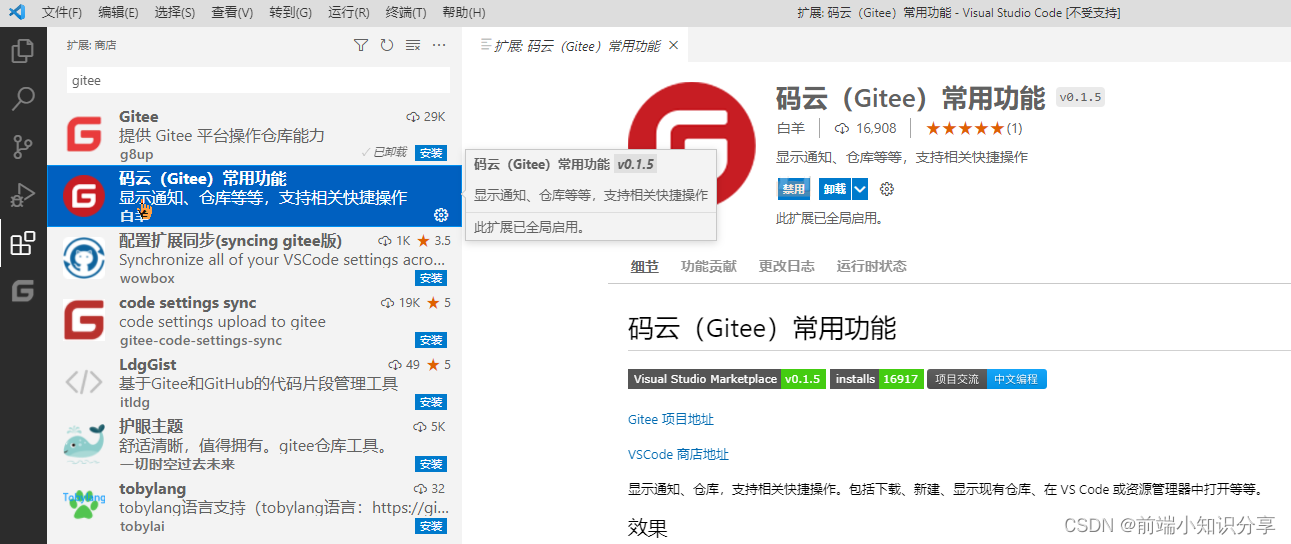
去gitee插件里面配置私人令牌: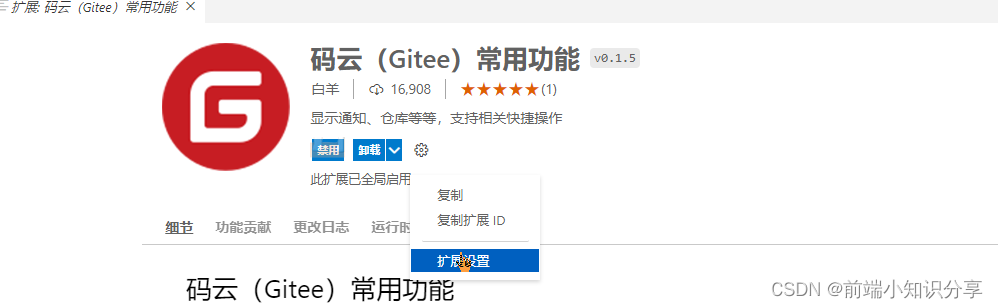

去gitee点击头像,找到设置->安全设置->私人令牌-> 生成新令牌->输入令牌描述->提交->验证(输入密码)->复制令牌到VScode。保存以后重启打开,点击gitee插件,我的仓库和通知就会出现
至此已全部配置完成
下面是上传git部分:
首先要有项目,然后才会有初始化仓库一系列
点击源代码管理->点击初始化存储库
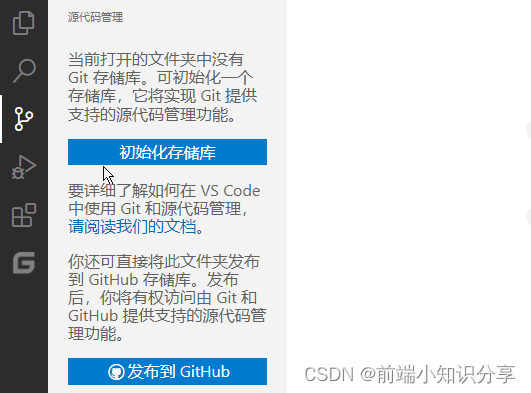
打开并勾选源代码管理存储库

把那些更改放在存储里面。
方法一:
此时VScode可以和你的gitee仓库连接起来了,到gitee插件中,去下载你需要的仓库(或者新建仓库)把自己项目所需要的源代码放到VScode上,到源代码管理里面,点击更改那一行中的+号,放到暂存区,然后点击提交,更新gitee仓库中的代码。
方法二:
配置完之后也可以在终端中直接输入gitee命令
克隆项目
git clone <项目地址>
同步(拉取)
git pull origin master
提交
git add # 加入到暂存区
git commit # 提交到本地库
git push # 发送给远程库
提交过程如下:
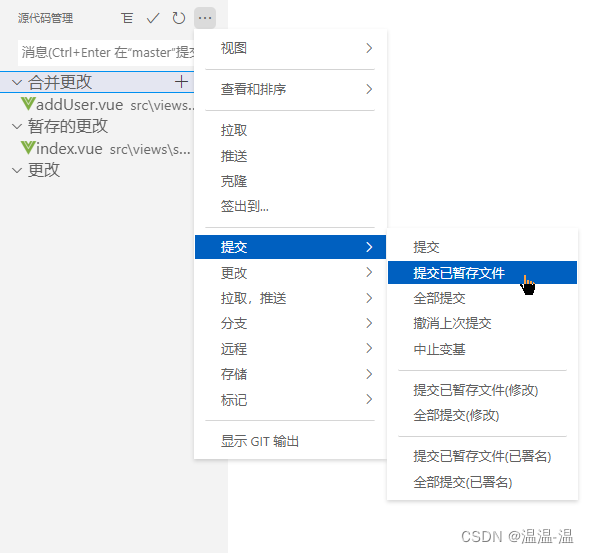
点击提交已暂存文件时:弹出备注信息,编写备注信息

而后在vscode的右下角:

提交时若有报错问题:
问题一:
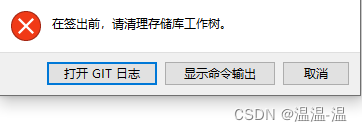
答:将更改放到:存储->储藏->储藏消息(随便写)->提交后->再去存储里面弹出储藏(选择刚刚存储的消息)
问题二:
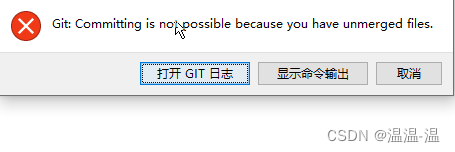
答:先看看是不是有合并的修改没有放到暂存的更改。放上去后再提交。
问题三: 其他报错比如
①
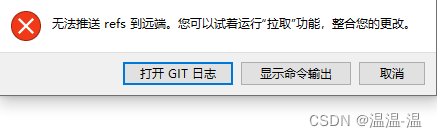
②

答:右上角克隆一下,输入在gitee的仓库地址(除了问题一和二,万事皆可克隆)
版权归原作者 温温-温 所有, 如有侵权,请联系我们删除。